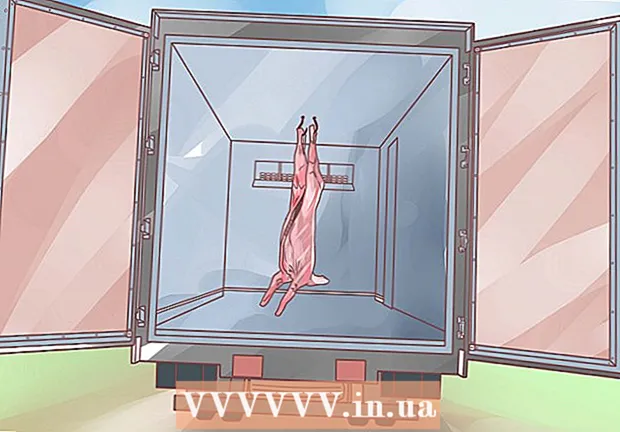Müəllif:
Ellen Moore
Yaradılış Tarixi:
14 Yanvar 2021
YeniləMə Tarixi:
1 İyul 2024

MəZmun
Macbook'unuzu printerinizə bağlamaqda çətinlik çəkirsiniz? Problem deyil, çünki bu cihazları birləşdirməyin iki yolu var: USB vasitəsilə və simsiz. Sizin üçün ən uyğun olanı seçin və işə başlayın.
Addımlar
Metod 1 /2: USB kabel vasitəsilə
 1 Güc düyməsini basaraq printeri yandırın.
1 Güc düyməsini basaraq printeri yandırın.- Bu düymənin yeri printerin modelindən asılıdır. Tapa bilmirsinizsə, istifadəçi təlimatına baxın.
- Yazıcı güc düyməsinə basdıqdan sonra belə açılmırsa, şəbəkəyə qoşulduğundan əmin olun. Bunu etmək üçün fişin prizə qoşulduğunu yoxlayın.
 2 Macbook -u printerinizə qoşmaq üçün USB kabel hazırlayın. Yazıcı iki kabel ilə təchiz olunmalıdır: elektrik kabeli və USB kabeli. Kvadrat girişli bir kabel alın.
2 Macbook -u printerinizə qoşmaq üçün USB kabel hazırlayın. Yazıcı iki kabel ilə təchiz olunmalıdır: elektrik kabeli və USB kabeli. Kvadrat girişli bir kabel alın.  3 USB kabelini Macbook -a qoşun. Macbook Pro'nuzun yanında bir kvadrat çuxur tapın. USB kabelini printerdən bu çuxura daxil edin.
3 USB kabelini Macbook -a qoşun. Macbook Pro'nuzun yanında bir kvadrat çuxur tapın. USB kabelini printerdən bu çuxura daxil edin.  4 Kabelin digər ucunu printerə daxil edin. Sonra printer menyuda görünməlidir. Əks təqdirdə, düzgün printer sürücülərini tapın və quraşdırın, lakin ümumiyyətlə Macbook Pro'nuzun printerlə işləmək üçün əlavə proqrama ehtiyacı yoxdur.
4 Kabelin digər ucunu printerə daxil edin. Sonra printer menyuda görünməlidir. Əks təqdirdə, düzgün printer sürücülərini tapın və quraşdırın, lakin ümumiyyətlə Macbook Pro'nuzun printerlə işləmək üçün əlavə proqrama ehtiyacı yoxdur. - Sürücünü quraşdırmaq üçün sürücü diskini (printerlə birlikdə olmalıdır) sürücüyə daxil edin və quraşdırmağa davam edin. Sürücülər İnternetə qoşularaq və düzgün printer modelini axtararaq da quraşdırıla bilər.
- Yazıcınızın markasını və modelini öyrənmək üçün printerin altındakı qutuya baxın və ya cihazın yan tərəfindəki yazıları axtarın.
 5 Yazıcının istifadəyə hazır olduğundan əmin olun. Yazıcının çap etməyə hazır olduğunu yoxlamaq üçün "Çap et" seçimini basın və ya "Çap et və Faks" menyusuna keçin.
5 Yazıcının istifadəyə hazır olduğundan əmin olun. Yazıcının çap etməyə hazır olduğunu yoxlamaq üçün "Çap et" seçimini basın və ya "Çap et və Faks" menyusuna keçin. - Yazıcınızın adı Çap menyusunda görünsə, istifadə etməyə hazırdır. Əks halda, printeri əlavə etmək üçün növbəti addıma davam edin.
- Çap, printerin mövcud olub olmadığını yoxlamaq üçün istifadə olunan çap menyusudur.
 6 Bir printer əlavə edin. Yazıcı Çap menyusunda yoxdursa, eyni menyuda Yazıcı əlavə et düyməsini basın. Mövcud printerlərin siyahısını görəcəksiniz.
6 Bir printer əlavə edin. Yazıcı Çap menyusunda yoxdursa, eyni menyuda Yazıcı əlavə et düyməsini basın. Mövcud printerlərin siyahısını görəcəksiniz. - Əlavə etmək istədiyiniz printeri seçin və "Əlavə et" düyməsini basın. Yazıcı artıq çap etməyə hazır olmalıdır.
Metod 2 /2: Wi-Fi vasitəsilə
 1 Yazıcının Wi-Fi üçün düzgün qurulduğundan əmin olun. Yazıcının yerli Wi-Fi şəbəkəsinə qoşulması yerdən qənaət edəcək və simli əlaqə problemlərindən qaçınacaqdır.
1 Yazıcının Wi-Fi üçün düzgün qurulduğundan əmin olun. Yazıcının yerli Wi-Fi şəbəkəsinə qoşulması yerdən qənaət edəcək və simli əlaqə problemlərindən qaçınacaqdır. - Bir printeri Wi-Fi şəbəkəsinə qoşmaq üçün onu routerə qoşun, printeri paylaşın və sonra şəbəkə printeri olaraq əlavə edin. Bu hərəkətləri həyata keçirmək üçün istifadəçinin idarəçi hüquqları olmalıdır.
 2 MAC ünvan filtrasiyası kimi printer məhdudiyyətlərini aşdığınızdan əmin olun. Şəbəkə istismarının qarşısını almaq üçün ünvan süzgəci tətbiq edildi. Bu məhdudiyyətlər olmadan cihazın təhlükəsizliyi pozula bilər, buna görə sistem onları zəruri hesab edir. Simsiz şəbəkəyə giriş aşağıdakı portlarla məhdudlaşacaq:
2 MAC ünvan filtrasiyası kimi printer məhdudiyyətlərini aşdığınızdan əmin olun. Şəbəkə istismarının qarşısını almaq üçün ünvan süzgəci tətbiq edildi. Bu məhdudiyyətlər olmadan cihazın təhlükəsizliyi pozula bilər, buna görə sistem onları zəruri hesab edir. Simsiz şəbəkəyə giriş aşağıdakı portlarla məhdudlaşacaq: - RealPlayer portları (554, 6970, 7070);
- FTP;
- Lotus notları;
- SSH;
- populyar IM portları (Yahoo IM) - Yahoo və Skype hələ də işləyərkən Microsoft səbəbiylə veb kamerası təhlükəsizlik səbəbləri ilə söndürülür;
- ArcGIS (Earth Science tətbiqi);
- SciFinder Scholar (biblioqrafik və elmi məlumatları axtaran bir axtarış xidməti) və işçilər üçün bir neçə digər xidmət;
- Çap (515, 9100, 631);
- Veb tarama üçün əsas portlar (HTTP, HTTP).
 3 Yazıcıyı Wi-Fi şəbəkəsinə qoşun. Şəkil, mətn sənədi və ya PDF kimi çap edə biləcəyiniz bir fayl açın. Fayl menyusunu açın və Çap et (və ya Command + P düymələrini basın).
3 Yazıcıyı Wi-Fi şəbəkəsinə qoşun. Şəkil, mətn sənədi və ya PDF kimi çap edə biləcəyiniz bir fayl açın. Fayl menyusunu açın və Çap et (və ya Command + P düymələrini basın). - Yazıcınızın Çap menyusunda göstərildiyindən əmin olun. Menyuda varsa printerinizi seçin və çap etməyə gedin.
- Yazıcı "Çap et" menyusunda deyilsə, görünən pəncərədə "Yazıcı əlavə et" düyməsini basın. Bu, Printer Setup Utility pəncərəsini açacaq. "Yazıcılar" pəncərəsində "Əlavə et" düyməsini basın. Mövcud printerlərin siyahısını görəcəksiniz. Özünüzü seçin və "Əlavə et" düyməsini basın.
- Bundan sonra çapa getməkdən çekinmeyin.
İpuçları
- Yazıcı üçün istifadəçi təlimatını yoxlayın. Bu ən maraqlı oxu deyil, amma printer istehsalçılarının dəqiq təlimatlarına riayət etmək hələ də daha ağıllıdır.